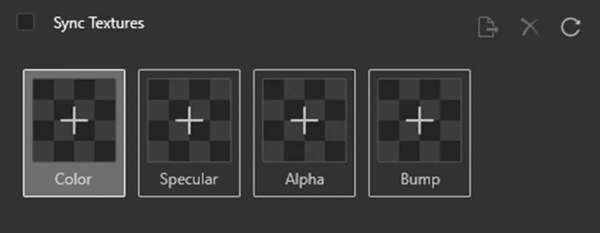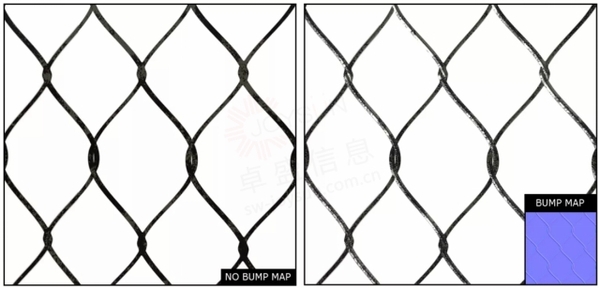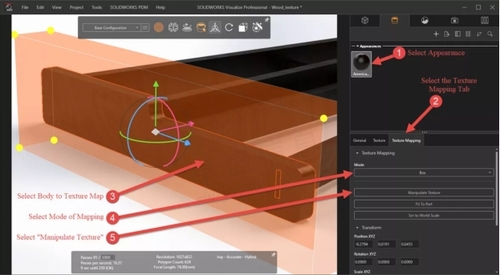SOLIDWORKS Visualize:应用纹理和纹理映射
SOLIDWORKS Visualize:应用纹理和纹理映射
文章来源:solidworks代理商-卓盛信息
纹理增加了从食物到艺术的一切事物的深度和兴趣,可视化外观也是如此。如果没有纹理,Visualize 中的曲面可能看起来平坦或不切实际,因此让我们看看在 SOLIDWORKS Visualize中添加和操作纹理的方法。正版solidworks
纹理通道
SOLIDWORKS Visualize 有四个通道,您可以在其中将纹理应用到外观: 颜色、镜面反射、Alpha 和 凹凸。
这些通道使用图像(通常为灰度)来确定外观的特定属性(例如反射率或透明度)。
颜色 通道不限于灰度,可以与外观颜色结合使用。使用 颜色 纹理通道可以将一系列颜色添加到单个主体或渐变和图案中。使用 颜色 通道的一个很好的例子是添加木材纹理。
镜面反射通道 用于控制哪些区域是反射的,哪些区域不是。纹理的较暗区域将更加暗淡且反射率较低,而较亮区域将具有较高的反射率。这种效果有时会显得微妙或仅在某些照明条件下才明显。镜面 通道 将有助于防止零件在反射光时看起来过于光滑或无光泽。南通solidworks
镜面通道 也非常适合添加瑕疵,例如在光滑表面上反射较少的划痕或污迹。
Alpha通道 用于确定透明度。纹理的白色区域完全透明,黑色区域完全不透明。这对于创建图案元素而无需对其进行建模(例如,链节围栏)非常有用。
即使几何体本身是平坦的,凹凸 贴图 也是一种为外观添加深度的方法。
在 凹凸中, 存在三种子类型: 凹凸、正常和位移。每种都有其优点和缺点。
例如, 凹凸 贴图是灰度的,虽然更容易创建,但它们创建的深度幻觉可能取决于某些相机角度。对于 凹凸 贴图,较暗的点是 表面上的 低点,较亮的点是 表面上的高点。solidworks价格
法线 贴图是凹凸贴图的更高级版本 ,它们创建的深度可以通过不同的摄像机角度更好地保持。法线贴图的缺点 是纹理文件更难获取,通常需要其他程序 从更复杂的几何体中烘焙法线 贴图 。下图显示了 法线 贴图的外观,通常具有彩虹色的外观。
最后, 位移贴图的功能与凹凸贴图 类似 (黑点是低点,亮点是高点)。主要区别在于, 凹凸 贴图 模拟 几何体, 而置换 贴图对几何体产生物理影响。这些使用起来可能比较棘手,并且在更高分辨率的纹理上效果最好。
什么是纹理映射?
将纹理应用到适当的通道以获得所需的外观后,下一步是将这些纹理映射到几何体本身。 纹理映射 是如何将 2D 纹理图像放置/定向到模型几何体上。购买solidworks
例如,这对于任何由木材制成的东西都是至关重要的,因为木纹方向很重要。
下面是两张图像,其中一张是木材纹理的默认方向且未 映射, 另一张已针对每个主体进行映射以创建变化。由于没有两块木头看起来完全相同,因此通过缩放和移动纹理贴图来创建这种变化非常重要。
如何使用纹理映射
映射纹理时,基本形状有几个选项,称为“ 模式”。一些例子有 长方形、平面、球形 和 圆柱形。
请记住,大多数纹理图像都是正方形或矩形,因此当使用更复杂的曲线映射类型(例如 球形)时,可能会发生一些轻微的拉伸。
映射纹理时,它将应用于在此过程中选择的特定主体。多个实体可以应用不同的贴图,即使它们具有相同的外观。在物体上映射纹理的步骤如下:
1.选择包含要映射的纹理的外观。
2.选择外观下方的纹理映射选项卡。
3.选择您想要调整纹理映射的身体 。
4.选择您希望映射使用的 模式(例如,长方体 或 平面)。
5.如果在图形区域中没有看到映射预览,请单击 “操纵纹理” 以打开“操纵”工具。
完成上述步骤后,单击各个手柄即可移动、旋转和缩放纹理映射形状。
一如以往,谢谢阅读,快乐阳光!——solidworks代理商(SOLIDWORKS 2024)